Ici, nous apprenons les commandes pour installer Nodejs et son gestionnaire de packages NPM sur Rocky Linux 8 ou AlmaLinux…
Node.js est un framework basé sur le compilateur JavaScript le plus rapide actuellement disponible, Google V8. L'accent est mis sur une efficacité élevée depuis les E/S asynchrones, c'est-à-dire la connexion de ressources externes telles que le réseau ou le système de fichiers. Étant donné que Node.js est basé sur JavaScript, la barrière à l'entrée est donc faible, du moins pour les développeurs Web. Node.js est une technologie extrêmement intéressante qui permet de développer des applications web complexes et très évolutives avec seulement quelques lignes de code.
Alors que pour télécharger et installer divers packages et dépendances, Node.js est livré avec un gestionnaire de packages officiel appelé NPM (Node Package Manager).
De quoi avez-vous besoin pour réaliser ce didacticiel ?
♦ Systèmes de serveur/bureau Linux basés sur RPM tels que Rocky, CentOS, AlamLinux, RHEL ou tout autre.
♦ Un utilisateur avec sudo accès.
♦ Connexion Internet
Commande pour installer Node.js et NPM sur Rocky Linux 8
1. Exécutez la mise à jour du système
La première chose que nous devons effectuer sur Linux avant d'installer un logiciel est d'exécuter la commande de mise à jour du système. Cela mettra non seulement à jour les packages déjà installés, mais actualisera également le cache du référentiel du système.
sudo dnf update
2. Vérifiez les versions disponibles de Node.js à installer
Pour installer Nodejs et NPM sur Rocky Linux 8 ou AlmaLinux, nous n'avons pas besoin d'ajouter de référentiel manuellement pour obtenir les packages pour l'installation de ce langage de programmation Java et de son gestionnaire de packages. CentOS et RHEL 8 ainsi que d'autres RPM Linux ont déjà un module dédié pour cela.
Voyons quelles sont les versions disponibles sur Rocky ou AlmaLinux 8 à installer
dnf module list nodejs
Sortie :
Rocky Linux 8 - AppStream Name Stream Profiles Summary nodejs 10 [d] common [d], development, minimal, s2i Javascript runtime nodejs 12 common [d], development, minimal, s2i Javascript runtime nodejs 14 common [d], development, minimal, s2i Javascript runtime Hint: [d]efault, [e]nabled, [x]disabled, [i]nstalled [[email protected] ~]$
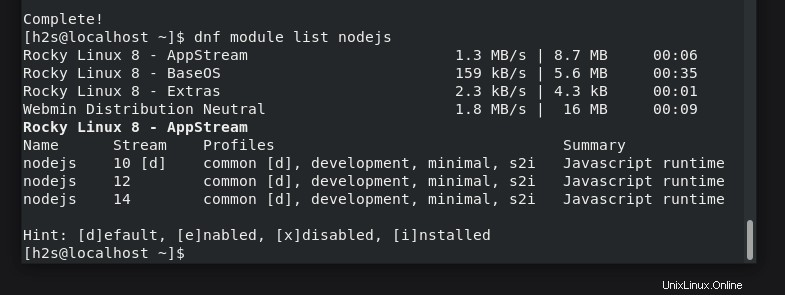
3. Définir la version par défaut à installer
Dans la capture d'écran ci-dessus, vous pouvez voir que les versions disponibles sont Nodejs 10,12 et 14; alors que Nodejs 10 est défini comme version par défaut à installer. Par conséquent, pour activer le dernier LTS un qui est 14 pour installer par défaut sur le système, nous exécutons la commande ci-dessous :
sudo dnf module enable nodejs:version
Par exemple , je veux activer la version LTS 14 de Nodejs à installer, la commande sera :
sudo dnf module enable nodejs:14
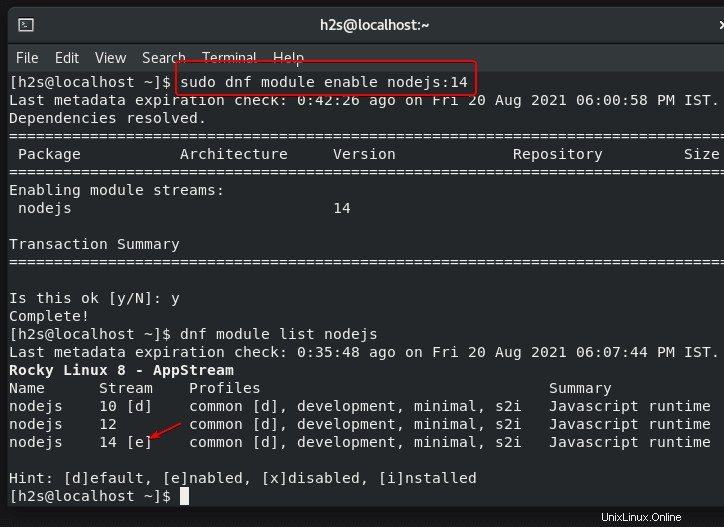
4. Commande pour installer Nodejs &NPM sur Rocky Linux ou AlmaLinux 8
Enfin, nous avons défini la version que nous voulons installer, il est temps d'exécuter la commande ci-dessous pour télécharger les packages pour définir le Node.js, y compris son gestionnaire de packages.
sudo dnf install nodejs
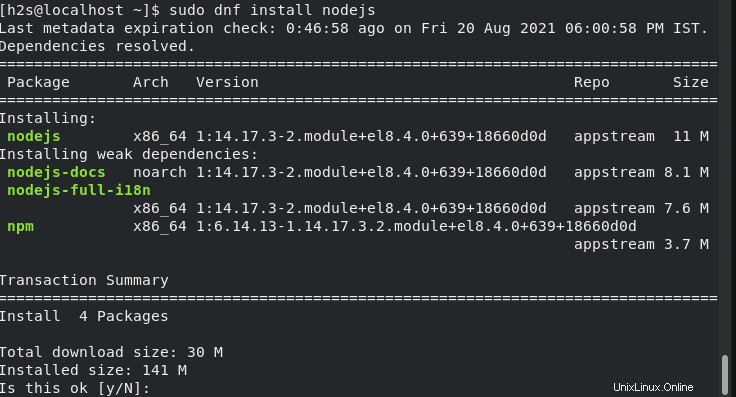
5. Vérifier les versions
Une fois l'installation terminée, vérifions la version du Node et du NPM :
node --version npm --version

C'était le moyen simple d'obtenir ce langage de programmation sur votre système. Pour en savoir plus sur les commandes pour utiliser NPM, consultez la documentation officielle.